当サイトのリンクには一部プロモーションを含みますが、一切その影響は受けず、公正・中立な立場で制作しております。

先日、追加で購入した10,000円分のiTunesカード。
前回、iTunesカードを購入した時はiMacのカメラで読み取りましたが、今回はiPhoneで試してみました。
拍子抜けするぐらい簡単でした。
iPhoneのカメラでiTunesカードのコードを読み取る方法
まずはiPhoneのApp Storeアプリを起動します。

App Store アプリで、ページの一番下までスクロールしていき、「コードを使う」をタップします。
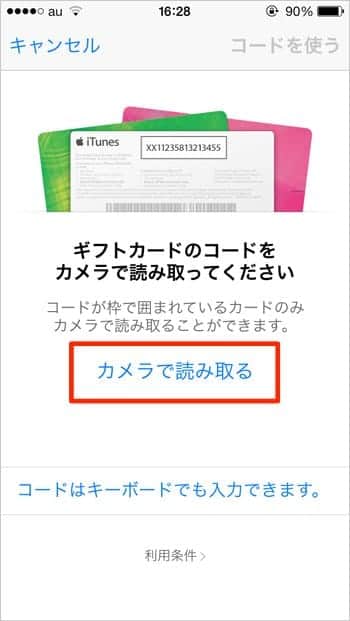
「ギフトカードのコードをカメラで読み取ってください」と表示されるので、そのまま「カメラで読み取る」をタップします。

画面がカメラに切り替わり、コード部分を画面の中に入れるとほんの一瞬でコード番号にフォーカスされ、読み取りが完了します。
画面の最下部には読み取った番号も表示されます。

画面が切り替わり、完了画面が表示されます。
読み取る前は¥2,040円だった残高が¥12,040になっているのが分かります。
これで長いコード番号の読み取りは完了です。
こうやって文章で書くとちょっと長い感じになりますが、実際やってみるとホントに一瞬で終わります。
「えっ!もう終わったの?」って感じ。
拍子抜けするぐらい簡単ですよwww
まだやったことがない方は是非お試しを。




